スナップショットを手動取得する
RS2 Plus タブを開く ¶
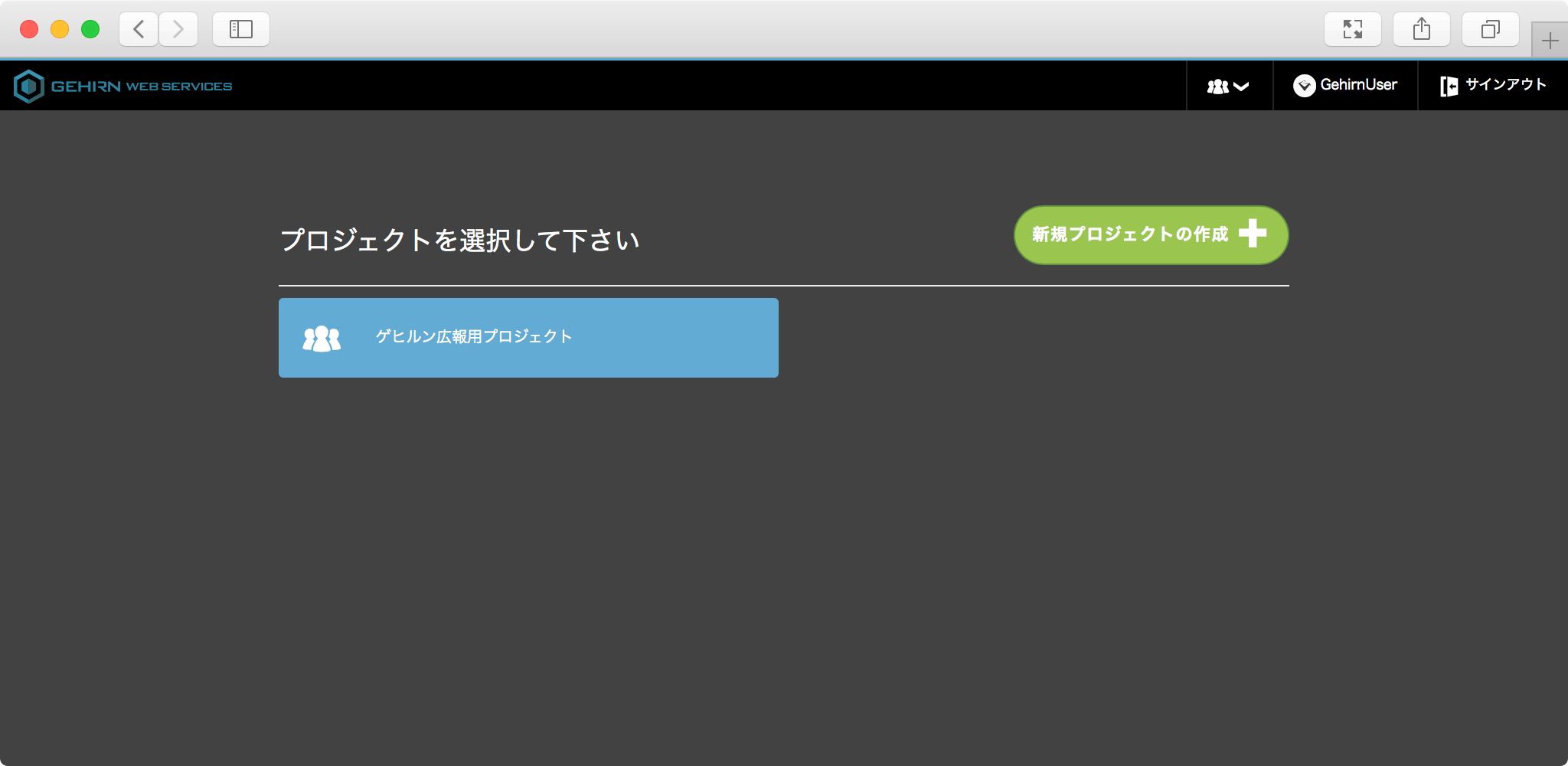
GWS Web コンソールを開いて、操作対象のプロジェクトを選択してから、RS2 Plus タブを開きます。
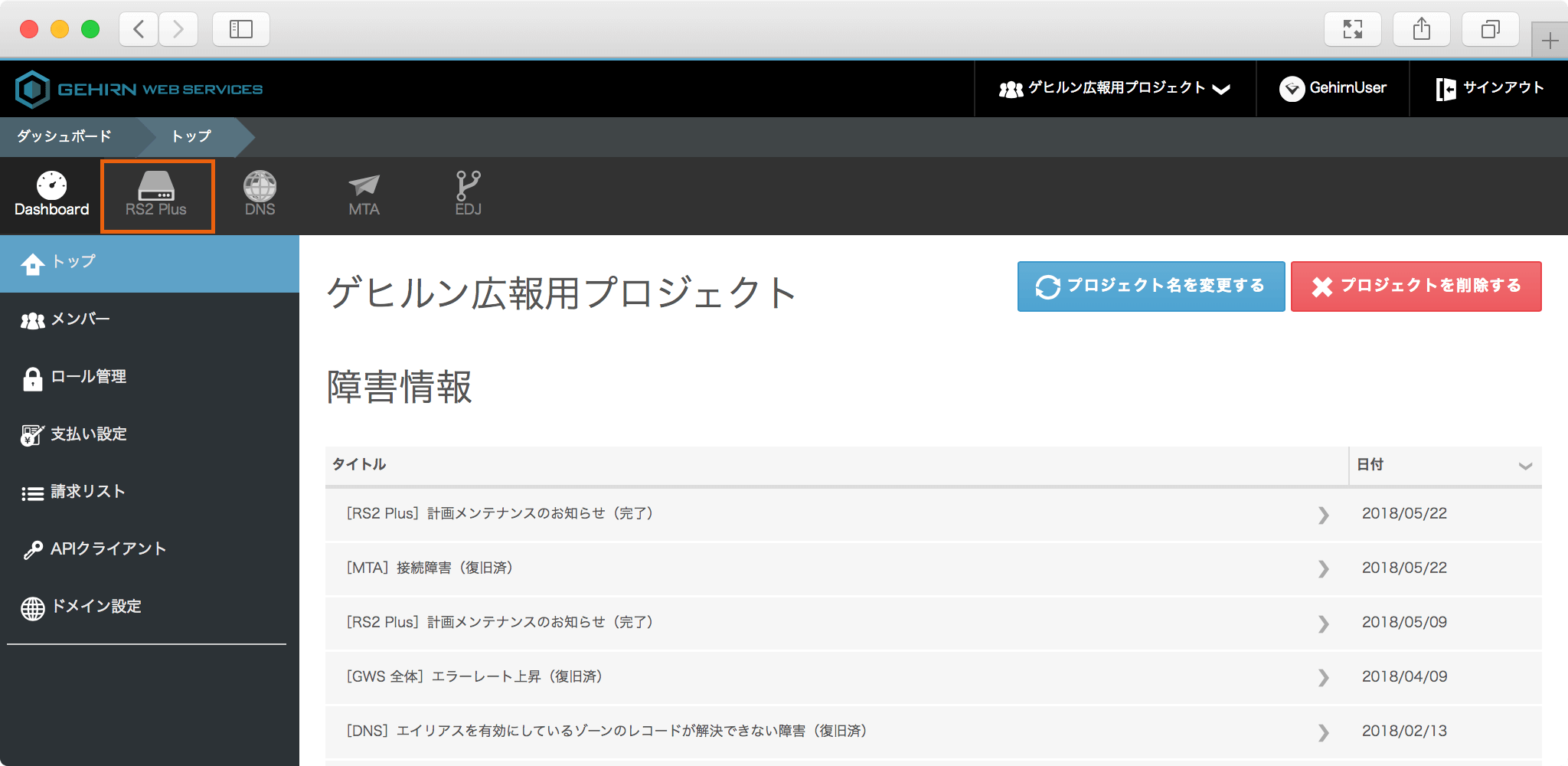
対象のアカウントのスナップショットタブを開く ¶
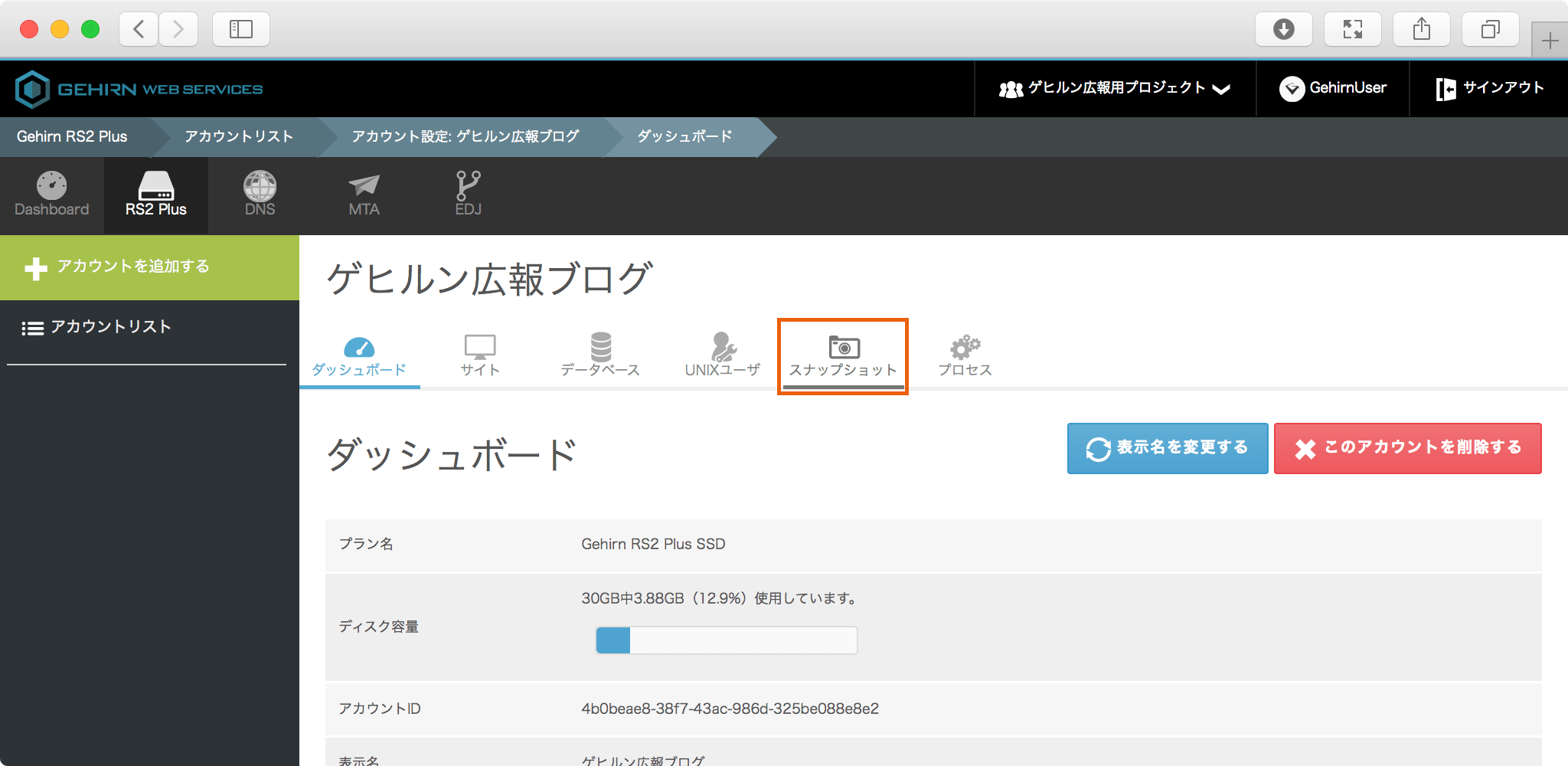
契約一覧の画面から対象のアカウントを開いて、スナップショットタブを選択してください。
スナップショットの作成 ¶
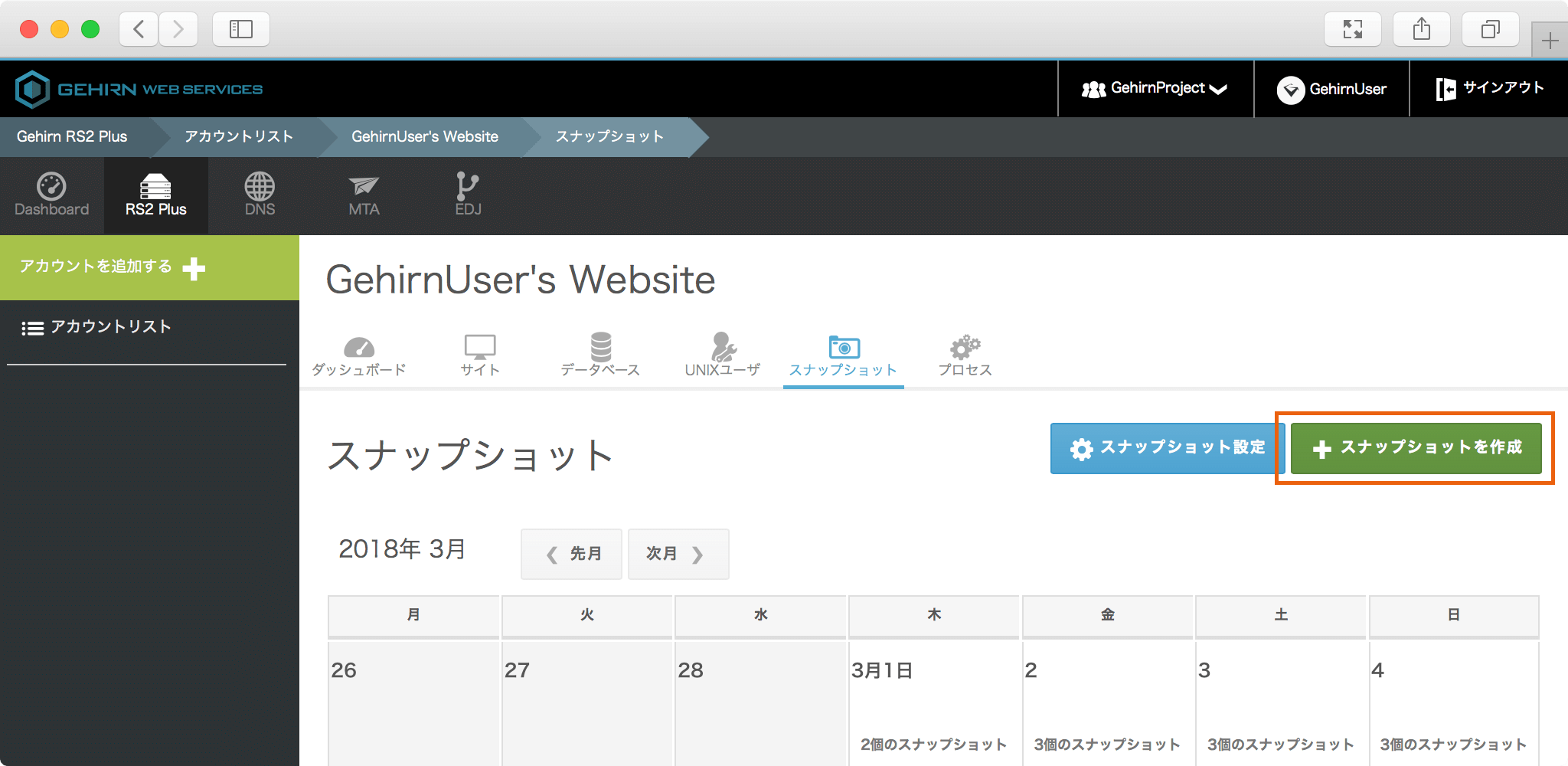
画面右上にある「スナップショットの作成」ボタンをクリックしてモーダルウィンドウを表示します。ウィンドウ右下のチェックマークをクリックすると、スナップショットを作成できます。
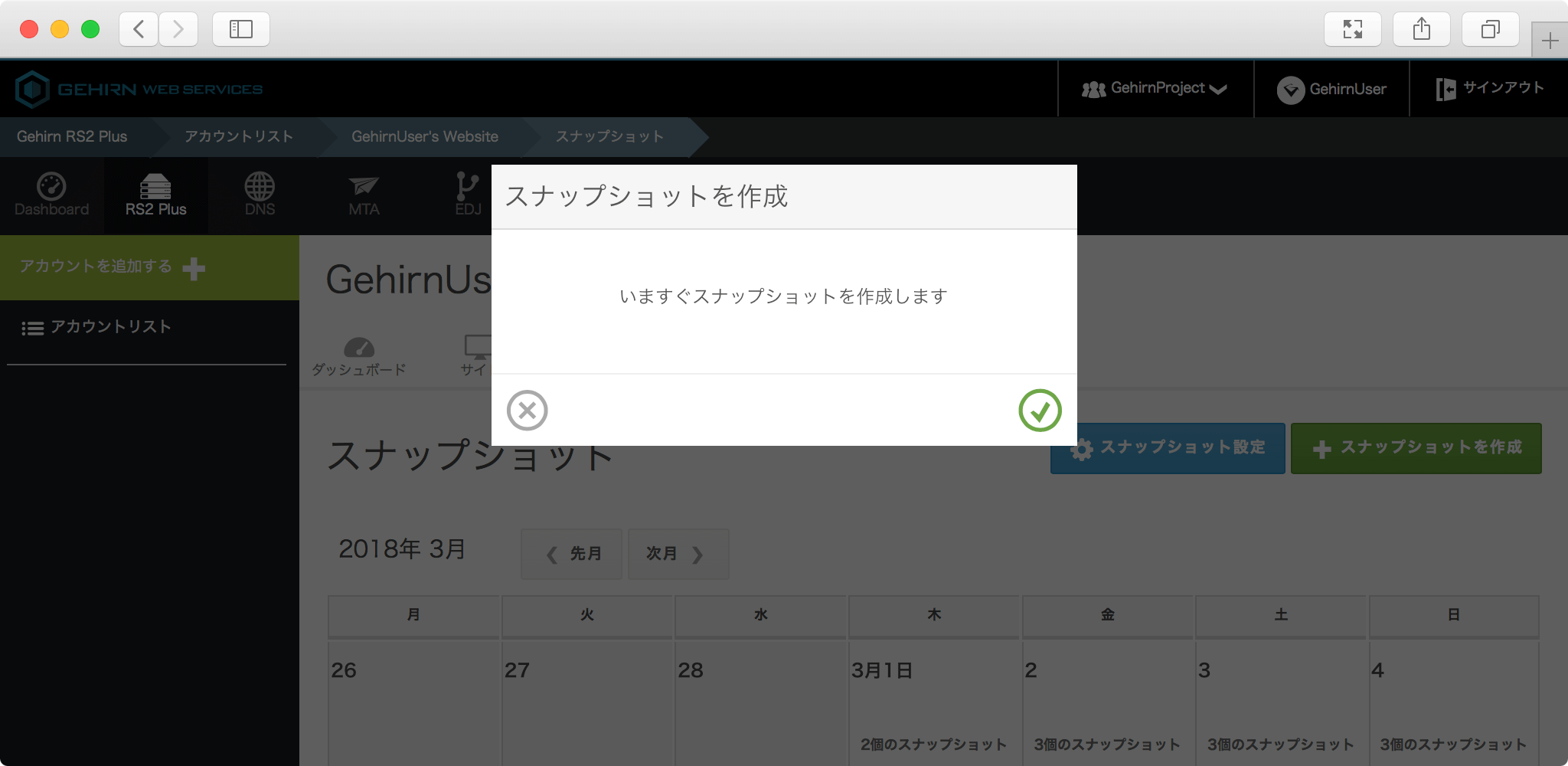
正しくスナップショットを取得できると、自動的にモーダルウィンドウが閉じます。
以上でスナップショットの作成は完了です。